William Charles
0
975
115
Как никогда важно использовать надежные пароли для своих учетных записей в Интернете. Без безопасного пароля другие могут легко взломать ваш. 7 самых распространенных тактик, используемых для взлома паролей. 7 самых распространенных тактик, используемых для взлома паролей. Когда вы слышите «нарушение безопасности», что приходит на ум? Злобный хакер? Какой-нибудь подвальный ребенок? На самом деле все, что нужно, это пароль, и у хакеров есть 7 способов получить ваш. , Было бы здорово, если бы вы могли придумать хороший пароль самостоятельно. 7 способов создать безопасные и запоминающиеся пароли 7 способов создать безопасные и запоминающиеся пароли Наличие разных паролей для каждой службы является обязательным в сегодняшнем мире. онлайн-мир, но есть ужасная слабость случайно сгенерированных паролей: их невозможно запомнить. Но как вы можете помнить ..., но если у вас нет идей или вы чувствуете, что ваши собственные идеи недостаточно безопасны, вы можете заставить свой компьютер выплевывать один для вас.
Это стоит усилий, так что давайте вернемся к этому. Вот пять способов, которыми вы можете создавать совершенно новые, безопасные пароли, которым вы можете доверять.
APG
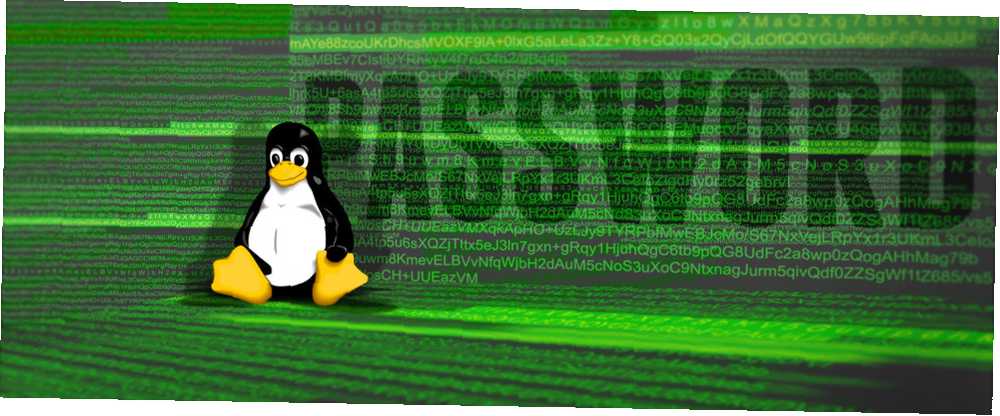
Автоматический генератор паролей, или сокращенно APG, устанавливается на все системы Ubuntu. Это простая в использовании утилита, которая может дать вам различные пароли на основе случайного ввода с клавиатуры. Например, вы можете запустить APG в терминале, и он предложит шесть “удобопроизносимый” пароли. Они предназначены для произнесения, чтобы сделать их несколько более запоминающимися, хотя большинство из них все еще очень случайны.
Если вы хотите совершенно случайные пароли, вы можете запустить apg -a 1, который даст вам пароли с 8-10 совершенно случайными символами. Конечно, это также только после того, как вы дали ему случайный ввод с помощью клавиатуры.
PWGen
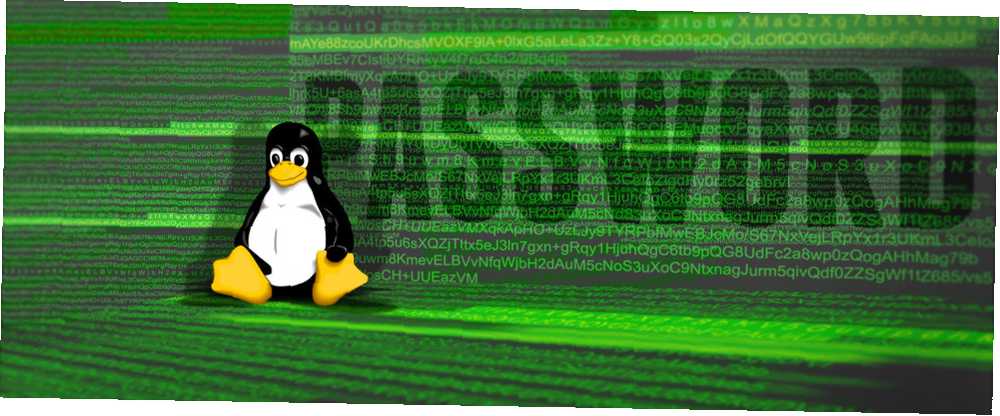
pwgen - это еще одна утилита, которая быстро устанавливается командой sudo apt-get установить pwgen. Просто запустив команду PWGen заполняет ваш терминал многими паролями, так что вы просто должны выбрать один случайно (желательно не первый или последний).
Это делается в случае, если кто-то находится поблизости или смотрит через плечо - таким образом, он не будет знать, какой пароль вы выбрали из множества отображаемых..
Вы также можете использовать эти флаги:
-1: Дает вам только один пароль, а не весь экран, полный их.-s: Использует другой алгоритм, чтобы сделать его еще более безопасным.-Y: Добавление специальных символов к предоставленному паролю.-0: Не включать номера.-В: Не используйте символы, которые трудно читать, например, 1 I l или 0 O-v: Не допускайте никаких гласных. Это в первую очередь используется, если веб-сайт не позволяет использовать ненормативную лексику в паролях.
makepasswd
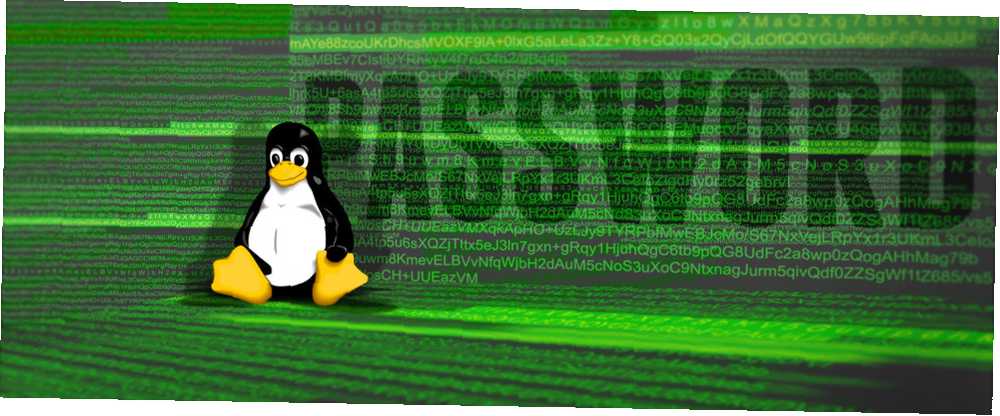
makepasswd - это еще одна утилита, которая делает генерацию паролей очень простой. Вы можете установить его с помощью команды sudo apt-get установить makepasswd. Оттуда вы можете создать несколько паролей с помощью команды makepasswd -count X -minchars Y, заменив X на желаемое количество паролей, а Y - на минимальную длину каждого пароля. Это также достаточно гибко для других целей.
Например, команда вроде makepassword -string 1234567890 -chars 4 предоставит вам случайный числовой пароль с четырьмя цифрами, a.k.a PIN-код (персональный идентификационный номер).
PasswordMaker-кли
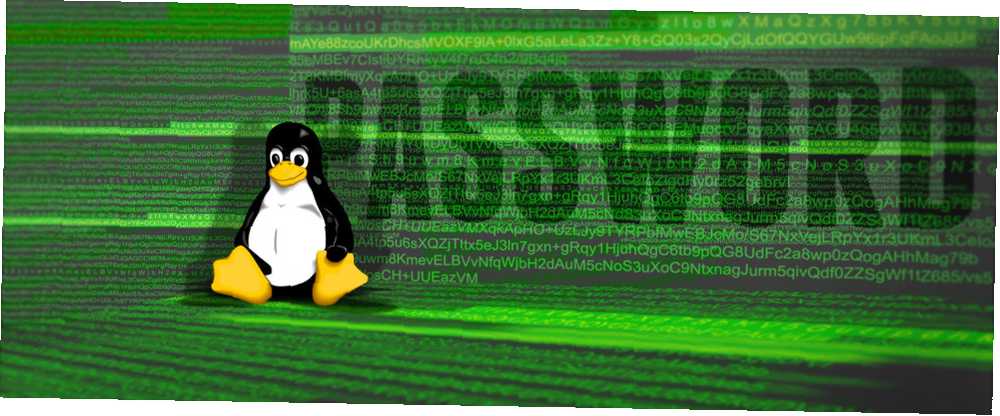
Если запоминание ваших паролей - самая сложная часть в использовании безопасных паролей для вас, то Passwordmaker станет вашим новым лучшим другом. Вы можете установить его с помощью команды sudo apt-get установить passwordmaker-cli. Тогда лучший способ использовать эту утилиту - использовать команду производитель паролей --url makeuseof.com, где вы можете заменить makeuseof.com другим сайтом по вашему выбору. Затем он попросит вас “Основной пароль” прежде чем дать вам безопасный.
Хорошо, что вы можете использовать один и тот же мастер-пароль и получать разные пароли для разных сайтов. Если вы забыли пароль для определенного сайта, вы можете снова запустить утилиту с тем же сайтом и мастер-паролем, и вы получите тот же безопасный пароль.
Вручную с хорошо продуманными командами
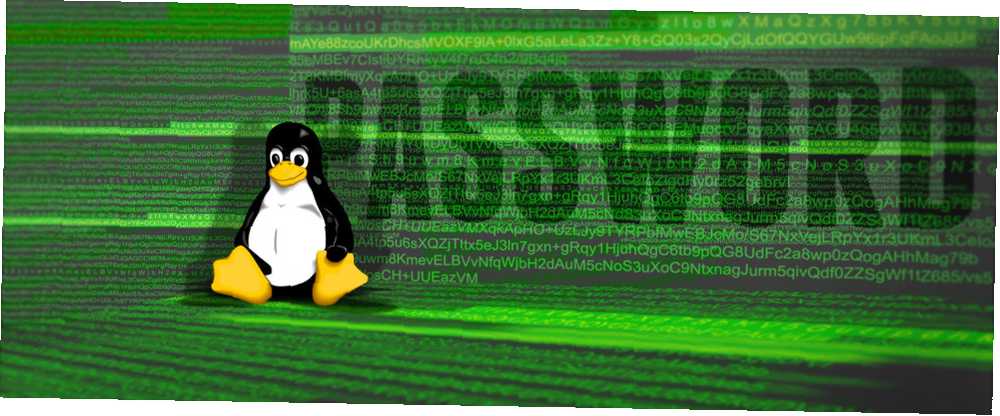
Наконец, вы также можете попытаться использовать некоторые хорошо продуманные команды для создания своих собственных паролей, не полагаясь на специальные утилиты для их генерации. Например, вы можете использовать команду дата +% s | sha256sum | base64 | голова -c 32; эхо создать пароль, и он всегда будет уникальным, поскольку он основан на текущей дате, включая секунды. Другой пример, который легче запомнить (то есть команда, а не пароль, который она генерирует) дата | md5sum.
Что вы используете для паролей?
Как видите, в Linux существует множество способов создания безопасных паролей, поэтому нет никаких оснований этого не делать. Если вы не хотите записывать свои пароли и все же не беспокоиться о их запоминании, я бы определенно рекомендовал использовать PasswordMaker. Вы будете благодарить себя позже. Также можно использовать менеджер паролей, такой как LastPass, чтобы вызывать их для вас, когда они вам нужны..
Если вам нужны другие идеи о том, как придумать свои собственные пароли, следуйте советам эксперта по безопасности Брюса Шнайера Эксперт по безопасности Брюса Шнайера по вопросам паролей, конфиденциальности и доверия Брюс Шнайер по паролям, конфиденциальности и доверию Узнайте больше о безопасности и конфиденциальности в наше интервью с экспертом по безопасности Брюсом Шнайером. .
Как вы генерируете и запоминаете надежные пароли? Каков твой идеальный баланс безопасности и удобства? Дайте нам знать об этом в комментариях!











